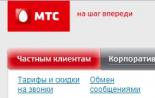Черные полосы по экрану монитора. Вертикальные полосы на экране
Здравствуйте.
Если со многими ошибками и проблемами на компьютере можно мириться, то с дефектами на экране (те же полосы, как на картинке слева) мириться нельзя! Они не только мешают обзору, но могут испортить зрение, если вы долго будете работать за таким изображением на экране.
Полосы на экране могут появиться по разным причинам, но чаще всего они связаны с проблемами видеокарты (многие говорят что на видеокарте появились артефакты…).
Под артефактами понимают любые искажения изображения на мониторе ПК. Чаще всего, они представляют из себя рябь, искажение цвета, полосы с квадратиками по всей площади монитора. И так, что с ними делать?
Сразу же хочу сделать небольшую оговорку. Многие путают артефакты на видеокарте с битыми пикселями на мониторе (наглядная разница продемонстрирована на рис. 1).
Битый пиксель - это белая точка на экране, которая не меняет свой цвет при изменении картинки на экране. Поэтому ее достаточно легко обнаружить, заливая экран поочередно различным цветом.
Арнтефакты - это искажения на экране монитора, не связанные с проблемами самого монитора. Просто на него видеокарта подает такой искаженный сигнал (происходит подобное по многим причинам).
Различают программные артефакты (связанные с драйверами, например) и аппаратные (связаны с самой железкой).
П рограммные артефакты
Как правило, они появляются при запуске каких-нибудь 3D-игр или приложений. Если у вас наблюдаются артефакты и при загрузке Windows (так же в ), скорее всего вы имеете дело с аппаратными артефактами (о них ниже в статье).
Причин появления артефактов в игре достаточно много, но самые популярные из них я разберу.
1) Во-первых, рекомендую проверить температуру видеокарты при работе. Все дело в том, что если температура достигла критических значений - то возможно все, начиная от искажений картинки на экране, и заканчивая выходом из строя устройства.

О том, как узнать температуру видеокарты, можете прочитать в моей предыдущей статье:
Если температура видеокарты превышает норму, рекомендую почистить компьютер от пыли (и особое внимание при чистке уделить видеокарте). Так же обратите внимание на работу куллеров, возможно какой-нибудь из них не работает (или забился пылью и не крутится).
Чаще всего перегрев случается в летнее жаркое время. Чтобы снизить температуру компонентов системного блока, рекомендуется даже открыть крышку блока и поставить напротив него обычный вентилятор. Такой примитивный способ поможет существенно снизить температуру внутри системного блока.

Как почистить компьютер от пыли:
2) Второй причиной (и причем достаточно частой) являются драйвера на видеокарту . Хотелось бы отметить, что гарантию хорошей работы не дают ни новые ни старые драйвера. Поэтому, я рекомендую сначала обновить драйвер, а затем (если картинка такая же плохая) откатить драйвер или установить даже более старый.
Иногда использование «старых» драйверов более оправдано, и мне, например, они не раз помогали наслаждаться какой-нибудь игрой, которая отказывалась нормально работать с новыми версиями драйверов.

Как обновить драйвера, сделав всего 1 клик мышкой:
3) Обновите DirectX и .NetFrameWork . Здесь особо комментировать нечего, дам пару ссылок на свои предыдущие статьи:
4) Отсутствие поддержки шейдеров - практически наверняка даст артефакты на экране (шейдеры - это свое рода скрипты для видеокарты, позволяющие реализовать различные спец. эффекты в играх: пыль, рябь на воде, частички грязи пр., все что делает игру такой реалистичной).
Обычно, если вы пытаетесь запустить новую игру на старой видеокарте - выдается ошибка о том, что она не поддерживается. Но иногда этого не происходит, и игра запускается на видеокарте, которая не поддерживает нужных шейдеров (так же есть специальные эмуляторы шейдеров, которые помогают запускать новые игры на старых ПК).
В этом случае, нужно просто внимательно изучить системные требования игры, и если ваша видеокарта слишком старая (и слабая) - то сделлать уже, как правило, ничего не удастся (кроме разгона…).
5) При разгоне видеокарты возможно появление артефактов. В этом случае сбросьте частоты и верните все в исходное состояние. Вообще, разгон тема достаточно сложная и при не умелом подходе - можно легко вывести из строя устройство.
6) Глючная игра так же может стать причиной появления искажений картинки на экране. Об этом, как правило, можно узнать, если заглянуть на различные сообщества игроков (форумы, блоги пр.). Если подобная проблема имеется - то столкнетесь с ней не только вы. Наверняка, там же и подскажут решение этой проблемы (если оно есть…).
А ппаратные артефакты
Кроме программных артефактов могут быть и аппаратные, причиной которых является плохо работающее железо. Как правило, их придется наблюдать абсолютно везде, где бы вы не находились: в BIOS, на рабочем столе, при загрузке Windows, в играх, любые 2D и 3D приложения и т.д. Причиной такого, чаще всего, является отслоение графического чипа, реже бывают проблемы с перегревом чипов памяти.
При аппаратных артефактах, можно поступить следующим образом:
1) Заменить чип на видеокарте . Дорого (относительно стоимости видеокарты), муторно искать контору, которая произведет ремонт, долго искать нужный чип, и пр. проблемы. Неизвестно еще как вам проведут это ремонт…
2) Попытка самостоятельно прогреть видеокарту . Тема эта достаточна обширна. Но скажу сразу, что подобный ремонт если и поможет - то поможет не надолго: видеокарта будет работать от недели до полу-года (иногда до года). Про прогрев видеокарты, можете почитать у этого автора: http://my-mods.net/archives/1387
3) Замена видеокарты на новую. Самый быстрой и простой вариант, к которому рано или поздно приходят все при появлении артефактов…
На этом у меня все. Всем хорошей работы ПК и поменьше ошибок 🙂
Появление полос на экране монитора - явление достаточно распространенное. Иногда они свидетельствуют о неправильной настройке изображения, чаще - о неисправности устройства.
Полосы на мониторе могут иметь различную окраску, интенсивность, ширину и направленность. Изображение на этих участках экрана может двоиться, быть размытым или полностью отсутствовать. Черные, белые или цветные полосы могут располагаться вверху, внизу, по краям или в других частях экрана монитора. Как правило, они возникают сразу же после включения ПК, но могут появиться и в процессе работы. Нередко можно наблюдать мерцающие полосы на мониторе. Каждый из перечисленных случаев является следствием существенных проблем в работе устройства.


Почему на мониторе появились полосы?
Исходя из количества вариантов расположения полос на экране монитора, причины их появления могут быть совершенно разными. Часто так называемые артефакты изображения в виде продольных и поперечных полос, могут быть вызваны неисправностями видеокарты или материнской платы. При этом в ряде случаев речь идет о неисправности самого монитора.
Широкие черные полосы внизу и вверху экрана монитора или по его краям , как правило, появляются в результате неправильной настройки соотношения сторон изображения.
Если на мониторе появилась широкая вертикальная или горизонтальная полоса серого или цветного оттенка, речь может идти о повреждении матрицы или шлейфа, связующего ее с управляющей платой. Полосы могут возникнуть и в результате механического воздействия на матрицу, например, во время неосторожной транспортировки или сильного нажатия на экран.

Тонкие вертикальные полосы появляются на экране монитора вследствие отслоения дорожек драйвера матрицы или его непосредственного выхода из строя.
Также причиной появления полос может быть поврежденный кабель видеосигнала, соединяющий монитор с видеокартой, либо плохой контакт на разъемах.
Что делать, если на мониторе появились полосы?
Самостоятельно устранить полосы с экрана можно лишь в отдельных простых случаях. Например, используя настройки самого монитора либо драйвера видеокарты. Но в большинстве более сложных случаев лучше обратиться за помощью специалиста, особенно если неисправна матрица или компоненты управляющей платы.
Всем привет!
Причиной появления на экране вашего телевизора или монитора вертикальных полос , может быть неисправность самой матрицы, вышедшие из строя элементы схемы и .
В данной статье мы поговорим об одной из этих причин, а именно неисправности шлейфа матрицы .
Итак, если у вас возникла такая проблема, как вертикальные полосы на экране , в первую очередь нужно обратить внимание на шлейф матрицы. Полосы могут быть различной ширины и цвета. Также на неисправность шлейфа матрицы может указывать появление и пропадание ряби на экране, исчезающее и появляющееся изображение, мерцание экрана или половинчатое изображение.
Шлейф матрицы одной стороной приклеивается к панели, а другой к плате T-con.
Причина неисправности может заключаться в плохом контакте шлейфа с панелью или платой T-con. Чтобы обнаружить такую неисправность, иногда достаточно просто пошевелить шлейф, смотря, при этом, на экран. Иногда определить данную неисправность поможет простой визуальный осмотр через лупу.
Устраняется такая поломка довольно просто – нужно взять паяльный фен и пропаять шлейф, но, будьте внимательны, шлейфы «не любят» высоких температур, поэтому проводить эту процедуру нужно очень аккуратно.
Подобные неисправности в аппарате могут вызвать и другие шлейфы, которые ненадёжно закреплены в разъёмах. Если такое обнаружилось у вас, то вам повезло, так как устранить неконтакт в разъёме можно просто установив шлейф надлежащим образом.
Ещё одна причина неисправности шлейфа – это окисление контактов шлейфа, которые припаяны к плате. В таком месте плата и шлейф приобретают зелёный цвет. В случае, если окисление масштабное, бывает очень трудно провести ремонт шлейфа в домашних условиях и уж тем более провести замену шлейфа . Тогда лучше всего обратиться к специалистам, которые снабжены необходимыми приборами для такой работы.
Бывают шлейфы матриц , с установленными на них smd-компонентами. И бывают случаи, когда эти компоненты отпаиваются и отваливаются. В таком случае, нужно узнать, какие компоненты были установлены и восстановить их присутствие на шлейфе. Узнать можно по схеме или обратившись к специалистам.
Также, иногда в smd-компонентах может возникать неконтакт. Нужно, вооружившись лупой, внимательно осмотреть места пайки этих элементов на предмет таких неконтактов или плохой (холодной) пайки и устранить эти дефекты.
Проводя самостоятельно ремонт шлейфа матрицы нужно быть очень осторожным, терпеливым и аккуратным. Если вы не имеете опыта в таких делах, лучше обратиться в специализированные мастерские, так как любое неосторожное движение с вашей стороны может привести к замене самой матрицы, а это сравнимо с покупкой нового телевизора или монитора.
Ну вот, в общем-то, и всё!
Если есть что добавить или спросить, добро пожаловать в комментарии!
Если вы зарегистрируетесь на данном сайте, то будете узнавать о новых публикациях одними из первых!
Также рекомендую посетить мой канал в YouTube , на котором размещаются видео с примерами ремонта различной аппаратуры!
Ростислав Кузьмин
Доброго времени суток, уважаемые читатели и подписчики моего блога! Компьютер – это сложное устройство, где все элементы тонко связаны между собой. Не качественная работа одного из узлов может привести к дефектам оборудования. Чтобы техника служила долго за ней нужно не только ухаживать, но и проводить диагностику. Это позволит своевременно выявить неисправность. Не каждый пользователь самостоятельно сможет это сделать. Сегодня я расскажу, что делать, если на экране монитора появились горизонтальные полосы, как убрать будет описано ниже. Не редко проблема вызвана технической поломкой, но это радует тот факт, что ничего критичного в этом обычно нет, а значит справиться своими силами вполне реально.
Монитор является средством для вывода изображения на дисплей. Он тесно связан с разными комплектующими компьютера. Порой разноцветные полоски – это следствие неправильной работы драйвера или сбой из-за вируса. Но программные проблемы редко являются основной причиной. Чаще причина заключается в неверном подключении узлов ПК или негативного влияния одного из них на другой.
Прежде чем начинать диагностику стоит проверить какого рода дефекты на экране. Если картинка просто деформируется или инвертируются цвета, то вероятная причина в драйвере. Его обновление простая задача. Лучше всего качать последнюю версию с сайта производителя. В случае, когда экран делится на полоски или распадается на пиксели, то причина явно в оборудовании, а не в программном обеспечении. Что делать в таком случае знают не все пользователи. Многие винят видеокарту, но вопрос может заключаться не в этом. Отошедшие провода, перегрев, пыль – все это возможные источники появления полос. Поэтому в первую очередь я рекомендую отключить компьютер от сети и начать последовательную диагностику каждого элемента.
Монитор
Почему может испортиться монитор? Чаще это физическое воздействие – удар, повышенная влага, попадание солнечных лучей на матрицу. Иногда испортить устройство может скачок напряжения или помехи в сети. Всем пользователям я рекомендую подключать монитор к электрической сети через сетевой фильтр. Это хороший способ защиты. Здесь есть свой нюанс. Иногда вместо сетевого фильтра используется удлинитель. При подключении в него разных устройств могут возникать шумы, которые и вызывают искажение изображения. В таком случае проверяем монитор путем отдельного подключения его к сети. Если это не помогло, то относим его к другу. Это самый простой способ исключить поломку монитора и начать проверять остальные составляющие компьютера.
Видеокарта
Второй узел, который отвечает за вывод изображения на экран – видеокарта. Она обрабатывает поступающие данные и формирует картинку. Как и любое устройство она может сгореть или испортиться. Помимо этого, она подвержена нагреву, засорению и другим неприятным явлениям. Диагностика видеокарты заключается в том, чтобы почистить ее от пыли, проверить работу кулера, при необходимости его смазать. Так же важно проверить целостность проводов подключения. Часто причина кроется в них. Случайно задетый ногой системный блок, отошедшие провода из разъема – вот и искажение изображения.
Если это не помогло, все провода целые, карта не греется и не грязная, то повторяем предыдущий пункт. Снимает видеокарту и снова идем в гости к другу. Видеокарта работает. Значит ищем проблему дальше.
Шлейфы
Сотрудники сервисов часто рассказывают о том, что большая часть поломок решается проверкой или заменой проводов подключения. Выше было сказано, что нужно проверить как подключена видеокарта. Однако, не помешает рассмотреть шлейфы, которые соединяют другие комплектующие. В чем заключается проверка? Устраняем пыль, проверяем надежность и правильно подключения, осматриваем провода на черные точки, изгибы и переломы. Многие пользователи за долгие годы пользования техникой не заглядывают внутрь своего системного блока и не подозревают какая там царит анархия. Множество проводов, перепутанных друг с другом, покрытие пылью, а порой и паутиной. Все это естественно повлияет на работу. Чтобы облегчить себе работу в будущем я рекомендую после покупки осмотреть системный блок, коммутировать провода и постараться уложить их максимально ровно. В последующем это позволит избежать поломок.
Во время коммутации проводов и проверки соединения не будет лишним осмотреть материнскую плату. На ней множество элементов и неподготовленный пользователь едва ли сам найдет проблему. Но мелкие дефекты заметить вполне реально. Речь идет о сгоревших резисторах. Это маленькие выступающие детали. Чаще всего имеют форму цилиндра, могут быть самых разных цветов – черный, зеленый, красный. Сгоревший транзистор будет черного цвета и со следами нагара. Второй признак его выхода из строя – вздутие. Менять самостоятельно их не стоит, но это звоночек к тому, что пора нести ПК в сервисный центр.
Проверка матрицы монитора
Выше я упоминал о том, что появление полос часто является следствием аппаратной поломки. Но иногда нюансы заключаются в настройке. Для начала следует попробовать сбросить установки монитора до заводских параметров. Сделать это очень просто. На корпусе устройства есть кнопки, которые позволяют поменять гамму, яркость, контрастность. Среди них всегда найдется кнопка сброса до заводских параметров. С ее помощью монитор возвращается к заводским настройкам.

Чтобы понять корректность работы самого монитора не будет лишним провести проверку на целостность матрицы и наличие скрытых заводских дефектов. Такой хитростью часто пользуются продавцы, чтобы продать клиентам услуги. Звучит все хитро и сложно, но фактически делается это легко.
Существует несколько способов:
- использование специальной программы;
- запуск видео;
- средства Microsoft.
Вариант 1 – скачать специальный софт на флешку и запустить его на ПК. Программ масса, они занимают мало место, а пользоваться ими достаточно легко.
Среди популярных утилит:


Эти улитилиты позволят не только выявить битый пиксель, но проверить матрицу на переход цветов, контрастность. В целом проверка заключается в том, чтобы прогнать устройство на заполнение одним цветом. Битый пиксель будет подсвечен другим цветом. Специальные изображения с градацией помогут определить правильно ли выводятся цвета.
Вариант 2 – заходим на youtube и вводим в поиск запрос «тест матрицы». Принцип аналогичный, только не потребуется ничего скачивать. Просто запускаем видео, расширяем на весь экран, убираем все лишние элементы и внимательно смотрим.
Вариант 3 – в настройках ОС есть специальные пункты, которые позволяют настроить под себя рабочий стол. Среди прочего здесь можно выбрать фон. Процесс проверки сводится к тому, чтобы убрать все элементы с рабочего стола, панель задач и последовательно заливать его одним цветом. Иными словами, это вариация первого варианта, только придется немного покопаться в настройках. Я не рекомендую пользоваться таким методом, ведь он самый длительный. Подходит в том случае, если нет интернета и специальных утилит.
Тем, кто все решит обратиться к этому способу, ниже последовательность действий:
- Персонализация – Параметры.
- Фон – Сплошной цвет – Дополнительный цвет.
- Выбрать нужно поочередно белый, серый, черный, зеленый, красный, синий цвета. Именно на них пиксели заметны.
- Возвращаемся к меню Персонализация и заходим в Панель задач.
- Выбираем «Автоматически скрывать панель на рабочем столе». Теперь она самостоятельно будет прятаться за пределы экрана. Чтобы вернуть ее на место достаточно сместить курсор вниз.
- Последний пункт. Кликаем на столе ПКМ и заходим в пункт «Вид». Внизу отмечаем «отображать значки рабочего стола».
- После выполнения этих действий на рабочем столе ничего не останется, кроме выбранного цвета. Действие нужно повторить для каждого из вышеперечисленных цветов.
Стоит понимать, что перечисленный выше софт и способы – это способ найти дефект матрицы. Ремонт в данном случае сводится к замене матрицы. Это дорогое удовольствие и провести его могут в сервисном центре. Рекомендую провести подобную проверку для нового девайса. Сделать это следует в магазине, так как при обнаружении пикселей дома или полос монитор будет сложно поменять быстро. Потребуется проверка качества, а это занимает 21 день. Неприятно купить новый монитор и 3 недели ждать пока его поменяют.
Настройка
Если полосы на экране видно слабо, и они скорее напоминают некорректное отображение цветов, то можно попытаться исправить это путем настройки. Есть ряд специальных программ, которые позволяют добиться максимально точного отображения цветов.

Появление полос на экране – это не причина для покупки нового монитора, видеокарты или системного блока. Часто дефект можно устранить самостоятельно, и я надеюсь, что эта статья поможет вам сделать это.
Если хотите быть в курсе, я есть в instagram , где выставляю новые статьи, которые появляются на сайте. А также там мой личный блог.
Спасибо за внимание! До новых встреч на моём блоге! С уважением, Ростислав Кузьмин.
Класснуть
Если вы обнаружили, что вдруг ни с того ни с сего появились полосы на экране монитора компьютера , то, главное – отставить панику и не переживать, такое явление можно устранить, если вовремя воспользоваться помощью мастера. Ни в коем случае, не пытайтесь исправить положение самостоятельно! Такого рода проблема, хоть и является несложной, но только для опытного мастера-специалиста. Своей самодеятельностью вы можете только ухудшить возникшую ситуацию, что в итоге еще и может серьезно отразиться на предстоящем ремонте в финансовом плане. Если вам дорога жизнь вашего компа, то будет лучше, если ремонтные работы вы предоставите мастеру.
Если экран вашего компьютера стал некорректно работать, на нем появились полосы разного характера, то это серьезный повод для диагностирования устройства. В этом случае вы всегда можете воспользоваться услугами, которые предлагает наш специализированный сервисный центр. У нас вам всегда будут рады, за короткие сроки отремонтируют ваш аппарат и смогут ответить, почему появилась неисправность.
Наши специалисты уже несколько лет осуществляют подобного рода ремонт, поэтому им не состоит труда понять причину неполадки и ликвидировать ее. Все ремонтные работы у нас осуществляются с помощью специального оборудования. Если после диагностики выяснится, что бегают полосы по экрану из-за неисправности какой-либо детали, то мы всегда сможем ее заменить, так как необходимые комплектующие постоянно имеются у нас под рукой, вы в любой момент можете их приобрести.
У нас предложены самые низкие цены, которые распростаняются на все виды обслуживания и на все детали, вы сами сможете во всем убедиться, если выберите именно нашу мастерскую telemama. Для всех наших постоянных клиентов действуют специальные выгодные предложения. Также в конце починки мы всегда выдаем длительную гарантию на устройство.
Причины появления горизонтальных или вертикальных полосок на дисплее компьютера следующие:
 В ситуации, когда появились вертикальные и горизонтальные полосы на экране
вашего компа, причины такого поведения могут быть следующие:
В ситуации, когда появились вертикальные и горизонтальные полосы на экране
вашего компа, причины такого поведения могут быть следующие:
- в 20% случаев, неисправность имеет место, если повреждена сама матрица. Чтобы исправить такое положение, необходимо заменить экран.
- в 20% случаев, белые полосы на экране могут появляться, если есть проблемы в кабелях, проверьте все настройки и хорошо ли закреплены все кабеля. Если после этого помехи исчезнут, то причина неполадки была в них.
- в 50% случаев, как показывает практика, черная полоса на экране возникает, когда наблюдаются неисправности с видеокартой. Эта ситуация зачастую происходит, если имел место перегрев. Если сильно загрязнена система охлаждения или неполноценно функционируют кулеры, то может возникнуть перегрев.
- в 10% случаев, цветные полосы на экране монитора могут возникать и при иных проблемах, для их вычисления необходимо делать диагностику. Эту процедуру вы можете осуществить в нашем сервисном центре телемама совершенно бесплатно.
 Как видите, причин, по которым дисплей компьютера начинает работать с помехами, существует немало и разобраться в них самостоятельно непросто. В подобном случае мы всегда готовы помочь. Из вышесказанного следует, что монитор может начать некорректно работать по разным причинам, начиная плохим соединением кабелей, неисправностями видеокарты, дисплея, до неполадок материнской платы. Чтобы понять, что именно провоцировало появление помех на мониторе, необходимо осуществить диагностику. Все это мы производим в нашем специализированном сервисном центре. При появлении первых признаков неисправности обращайтесь, мы поможем вылечить ваш компьютер. Мы обещаем, что после нашего ремонта ваш ПК будет работать, как прежде и даже лучше!
Как видите, причин, по которым дисплей компьютера начинает работать с помехами, существует немало и разобраться в них самостоятельно непросто. В подобном случае мы всегда готовы помочь. Из вышесказанного следует, что монитор может начать некорректно работать по разным причинам, начиная плохим соединением кабелей, неисправностями видеокарты, дисплея, до неполадок материнской платы. Чтобы понять, что именно провоцировало появление помех на мониторе, необходимо осуществить диагностику. Все это мы производим в нашем специализированном сервисном центре. При появлении первых признаков неисправности обращайтесь, мы поможем вылечить ваш компьютер. Мы обещаем, что после нашего ремонта ваш ПК будет работать, как прежде и даже лучше!